fengniao.com. All rights reserved . 北京蜂鸟映像电子商务有限公司(蜂鸟网 FENGNIAO.COM)版权所有
京ICP证 150110号 京ICP备 15000193号-2
违法和未成年人不良信息举报电话: 13001052615
举报邮箱: fengniao@fengniao.com
步骤2
Photomatix现在会把你的RAW文件处理为真正的32位HDR图像。根据你的电脑配置不同耗费的时间不等。
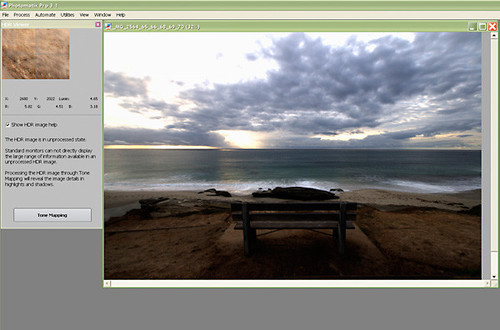
Photomatix把RAW文件处理为真正的32位HDR图像
结果就是你的第一张HDR图像,看起来相当糟糕是吧?这是因为你的显示器并不能显示32位的HDR图像。我们需要进一步使用“Tone Map(色调映射)”来将照片转换为可以显示并且打印的低动态范围图像。
步骤3
将你的HDR图像保存为Radiance RGBE格式的HDR图像或者是Open EXR格式的HDR图像。它们之间差别很小,所以你看着办吧。
下一步,点击“Tone Mapping(色调映射)”,然后我们调整图像直到符合我们预期的效果。
Photomatix中的“Tone Mapping”界面有些像Lightroom,所有你需要用到的功能都可以从纵向面板中找到。这就是我们开始的地方,除了一件事。当你打卡色调映射时Photomatix可以记住并显示你上次用过的设置。为了更好的开始,转到面板底部,将Presets选项勾选为“Default”即可。
步骤4
在面板的顶部你可以看到两个选项板。一个是“Detail Enhancer(细节增强)”与“Tone Compressor(色调压缩)”。“Detail Enhancer”就是提供细节选项供你调节HDR图像或淡雅或浓艳。另一个“Tone Compressor”,会使你的图像看起来更加真实。在某些情况下你可能会用到它,但是在本教程中不会。
在面板上方我们可以看到Strength(强度),Color Saturation(色彩饱和度),Luminosity(明亮度),Light Smoothing(光线平滑)与Microcontrast(对比度微调)。你可以直接拖动滑块查看效果来了解其作用。
我们首先要做的是调节Strength与Light Smoothing。我通常会将Strength滑到100(但是很少保持在那个位置),然后拖动Light Smoothing调整到我想要的效果:总体上光线偏黑,没有光晕(物体周围不自然的光线)或者是鬼影(活动物体的残留影像),整张图像亮度正确。如果你不能找到你想要的组合,试着将Light Smoothing固定在一个你觉得最佳的位置然后减小Strength知道你发现一个你喜欢的组合。
高Light Smoothing通常更加真实,而低Light Smoothing反之。这里没有正确或错误一说。完全取决于你想要一张什么样的照片。如果有太多的光晕产生多半是因为你使用的Ligh Smoothing对应的Strength太强。如果你的图像白色泛灰或蓝色天空,多半是因为你的Light Smoothing太强所致。来回调节他们知道你取得你想要的平衡。这时你的图像可能看起来相当相当平淡,这一步你不需要突出什么,下一步会的。
接下来我们再看Color Saturation,这个根据个人品味不同而各异,但是我将我的调节到了70。你可以调节Luminosity来修改整体的亮度。Microcontrast可以调节物体周边的光晕以更加突出的显示。
键盘也能翻页,试试“← →”键
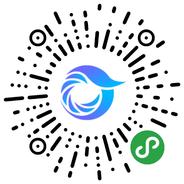
打开微信,点击底部的“发现”,使用
“扫一扫”即可将网页分享至朋友圈。